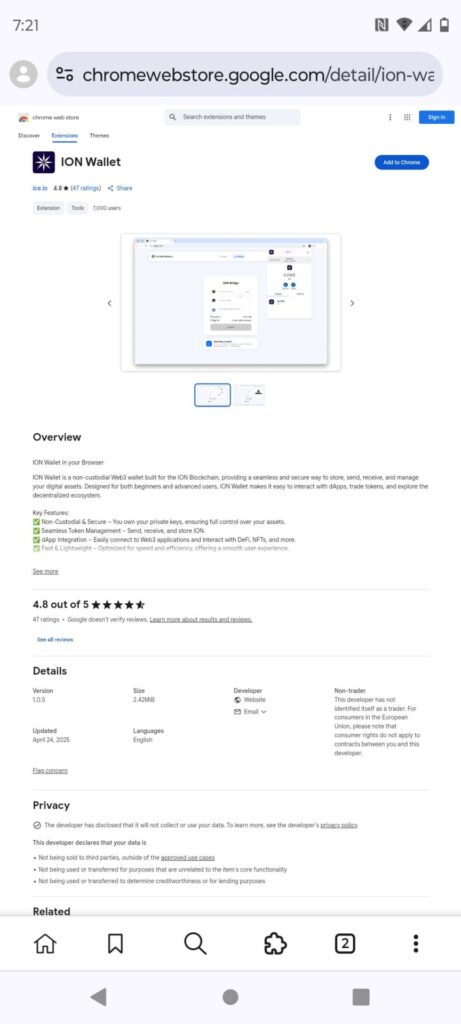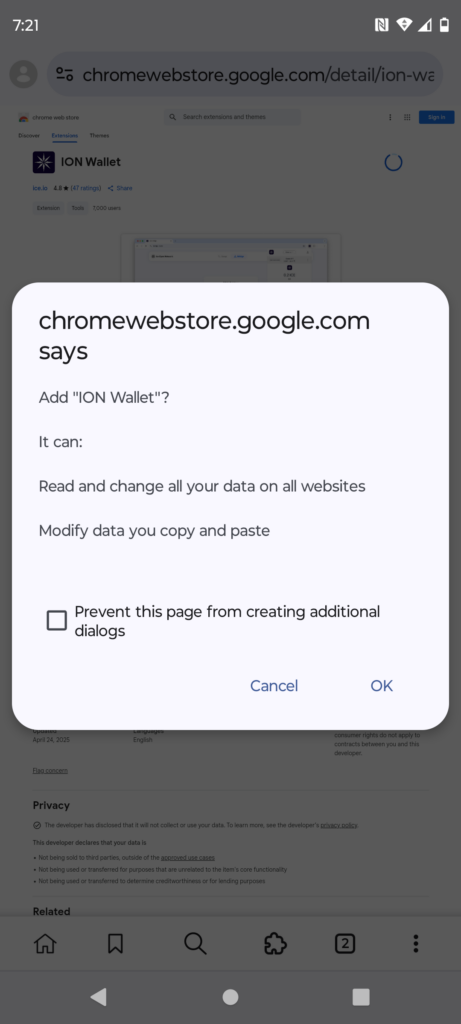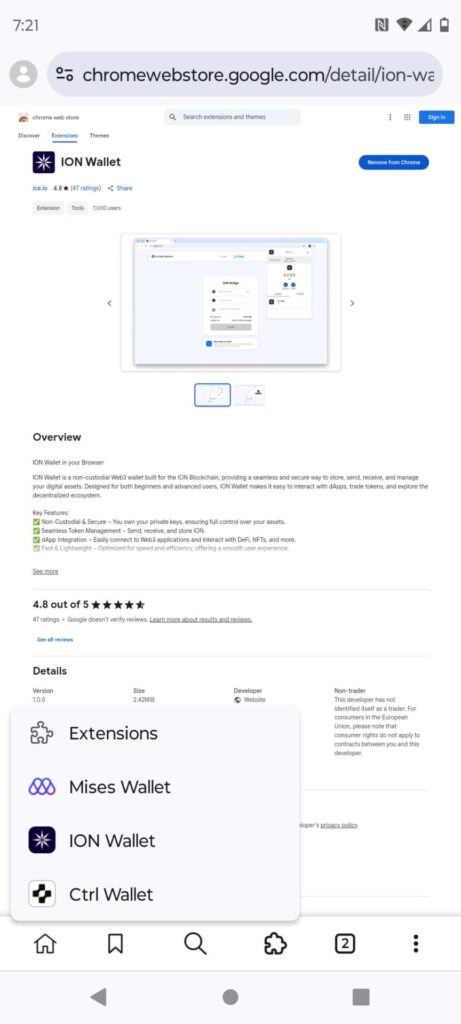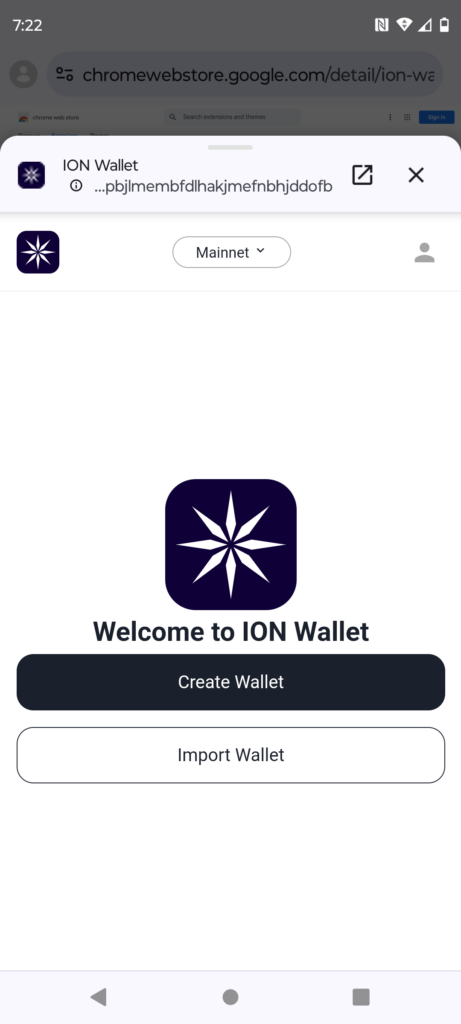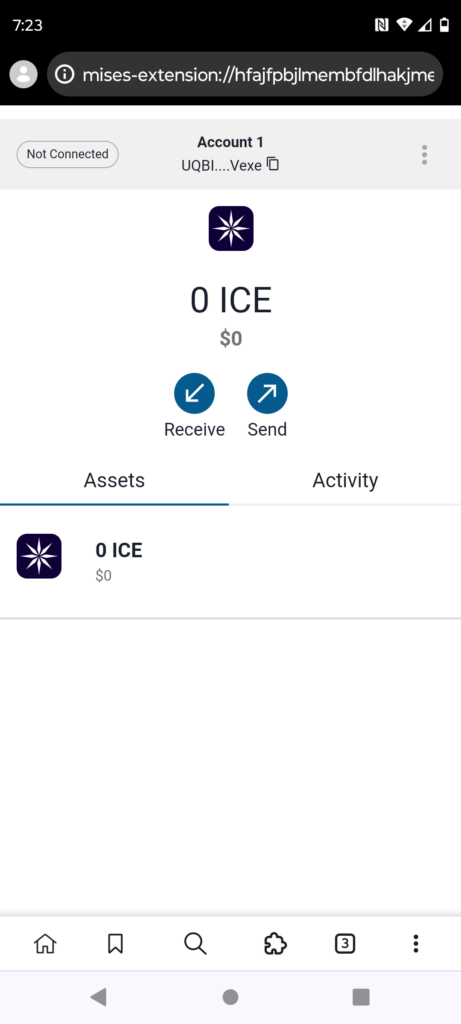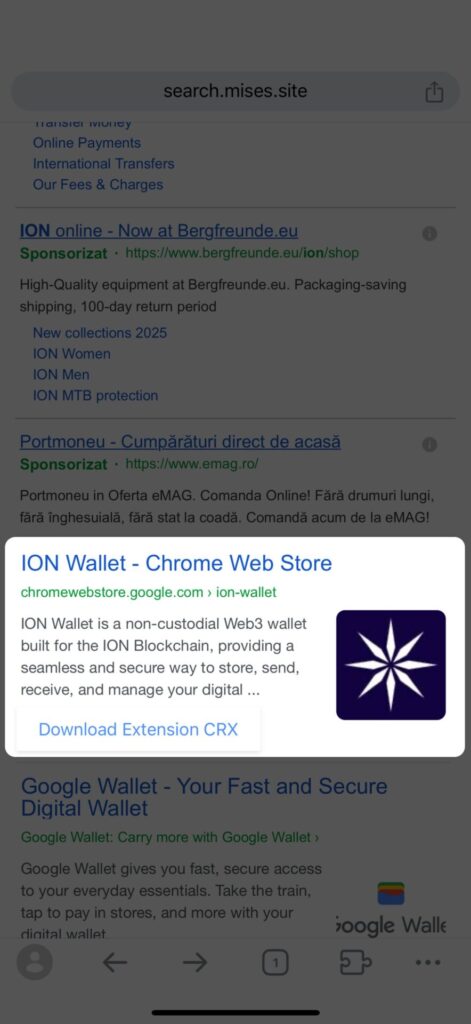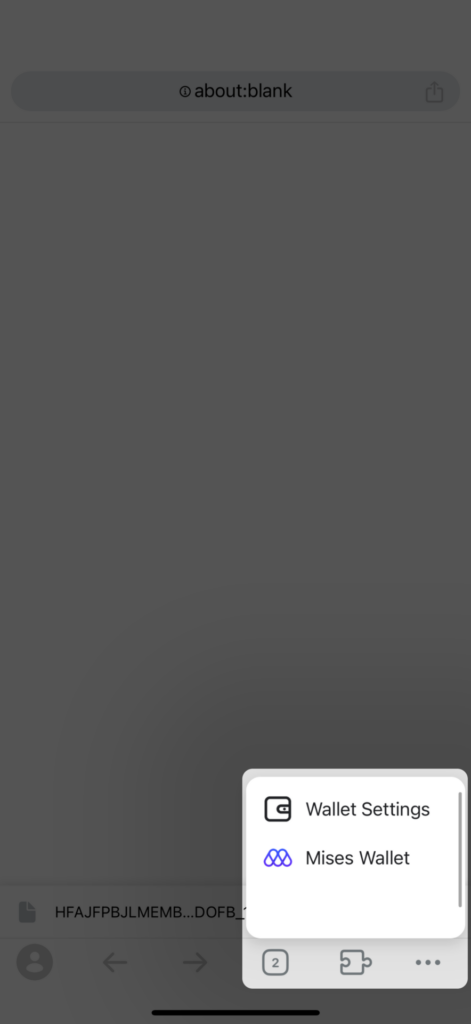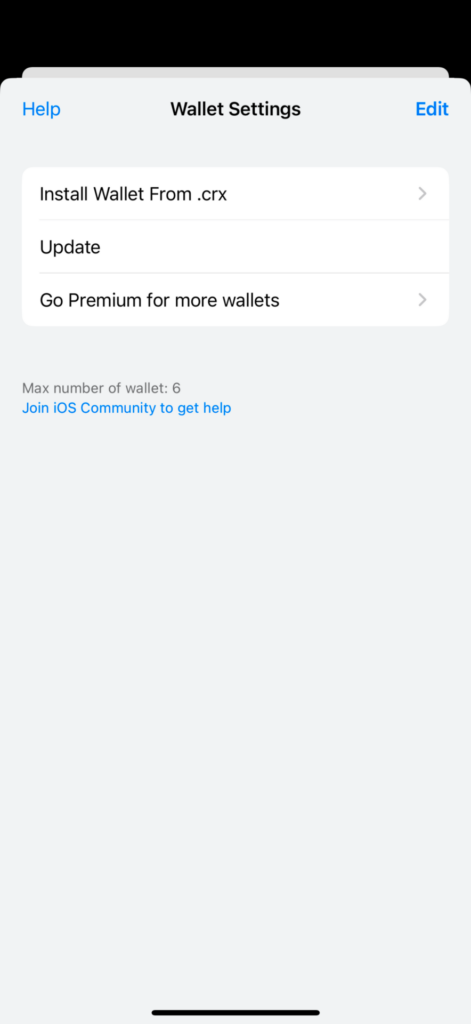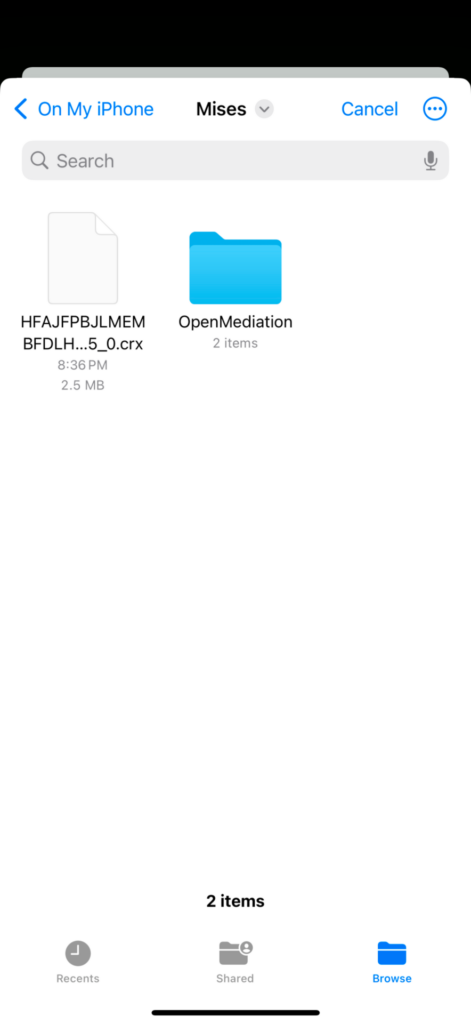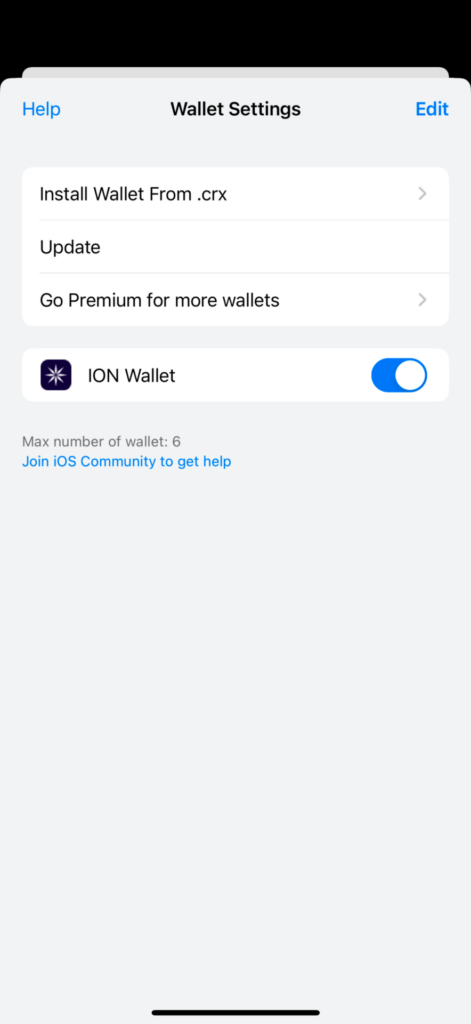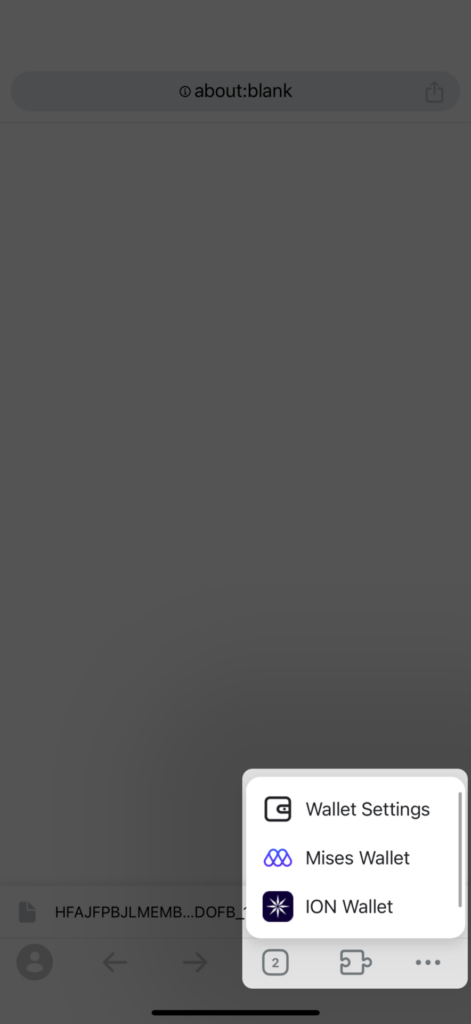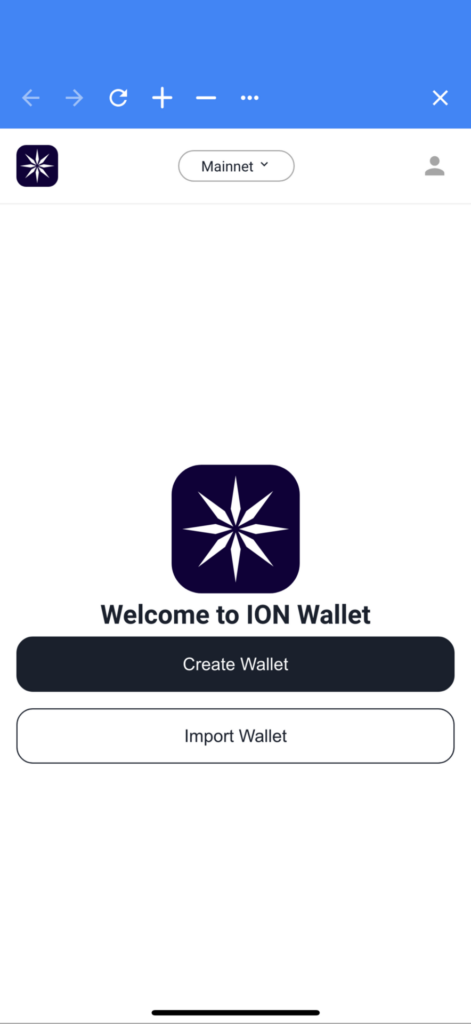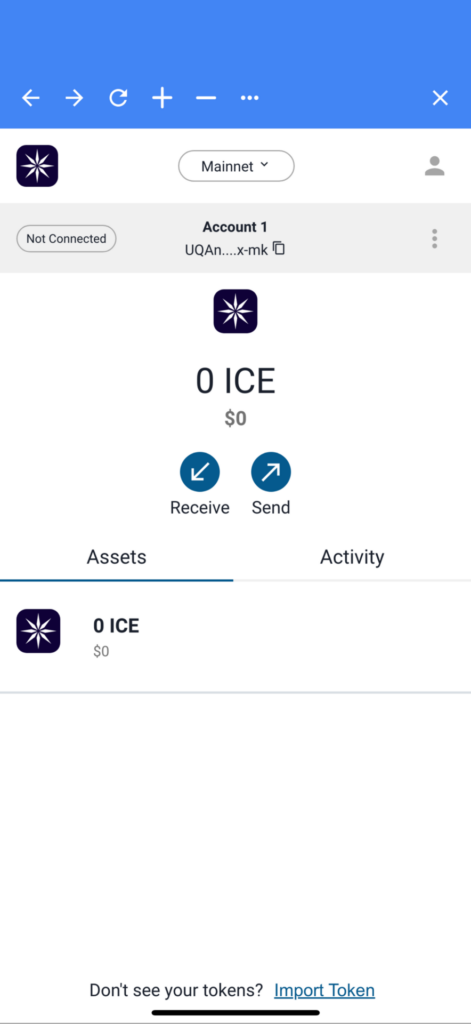🔔 ICE → ION Migration
ICE has migrated to ION as part of the next phase of the Ice Open Network. References to ICE in this article reflect the historical context at the time of writing. Today, ION is the active token powering the ecosystem, following the ICE → ION migration.
For full details about the migration, timeline, and what it means for the community, please read the official update here.
Ice Open Network (ION)ブロックチェーンがメインネット上で稼働している今、私たちはトークンをIONブロックチェーン上の本来のホームに移行し、より高いスケーラビリティ、効率性、将来の成長を確実なものにしています。
私たちのコミュニティが円滑に移行できるよう、このエコシステムの大幅なアップグレードは、Binanceスマートチェーン(BSC)からIce Open Network(ION)ブロックチェーンにトークンを簡単に移行できるIONブリッジの開始を伴っています。
ION Bridgeは、IONの全製品と同様の優れた使いやすさを誇ります。さらに簡素化するために、トークンをBSCからION Blockchainに移行するためのステップバイステップガイドをまとめました。
トークンの移動を開始する前に知っておくべきことは以下の通りです:
- BSCからイオン・ブロックチェーンへのブリッジングは、デスクトップとモバイルの両方で行うことができる。
- イオン・ブロックチェーンからBSCへのブリッジングは、デスクトップでのみ利用可能です。
このチュートリアルでは、BSCからIONブロックチェーンへのブリッジング、およびその逆の全プロセスをご案内します。
始めよう!
BSCからイオン・ブロックチェーンへの橋渡し方法
イオン・ブロックチェーンからBSCへの橋渡し方法
BSCからIONブロックチェーンへのブリッジ方法(デスクトップガイド)
トークンをIONブロックチェーンに移行するには、以下の簡単な手順に従ってください。このチュートリアルはデスクトップユーザー向けに作成されており、始める前に MetaMask Chrome Extension と ION Wallet Chrome Extension の両方をインストールする必要があります。
ステップ1:必要なウォレット拡張機能をインストールする
ブリッジングを行う前に、必要なウォレットがインストールされていることを確認してください:
- MetaMask Chromeエクステンションをインストールする
- MetaMaskの公式サイトにアクセスし、Chrome拡張機能をインストールする。
- 設定手順に従って、ウォレットを作成または復元してください。
- MetaMaskウォレットがBinanceスマートチェーンネットワークに設定されていることを確認してください。
- ION Wallet Chrome拡張機能をインストールする
- ION Walletにアクセスし、Chrome拡張機能をインストールしてください。
- これは、IONブロックチェーン上であなたのIONトークンを受け取るために使用されます。
ステップ 2: イオンウォレットの作成
- ION Wallet Chrome Extensionを開きます。
- 画面の指示に従って新しいウォレットを作成してください。
- シードフレーズは安全な場所に保存してください(誰にも教えないでください)。
- ウォレットがセットアップされたら、トークンをブリッジする準備が整いました。

ステップ3:イオンブリッジを訪れる
- ブラウザーを開き ブリッジice.io
BSCとIONブロックチェーンの橋渡しをする公式プラットフォームです。
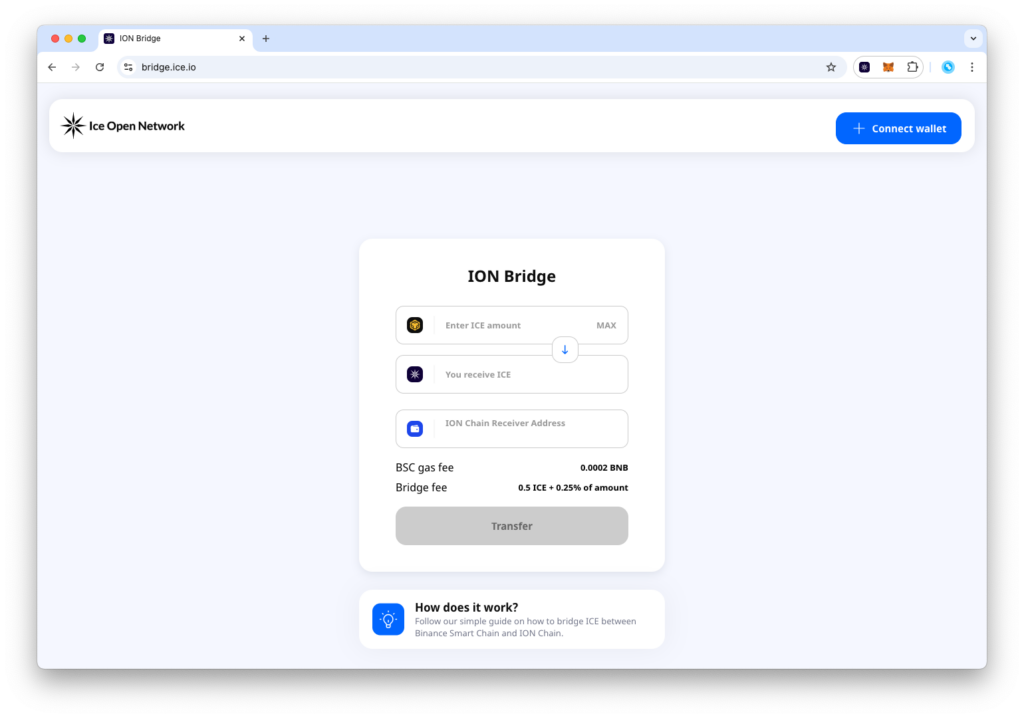
ステップ 4: MetaMask ウォレットに接続する
- ION Bridgeページの右上にある"Connect Wallet "ボタンをクリックしてください。
- トークンが保存されているMetaMaskアカウントを選択し、接続を承認します。
- MetaMaskがBinance Smart Chainに設定されていることを確認してください。
- MetaMaskのポップアップでConnectを 押す。
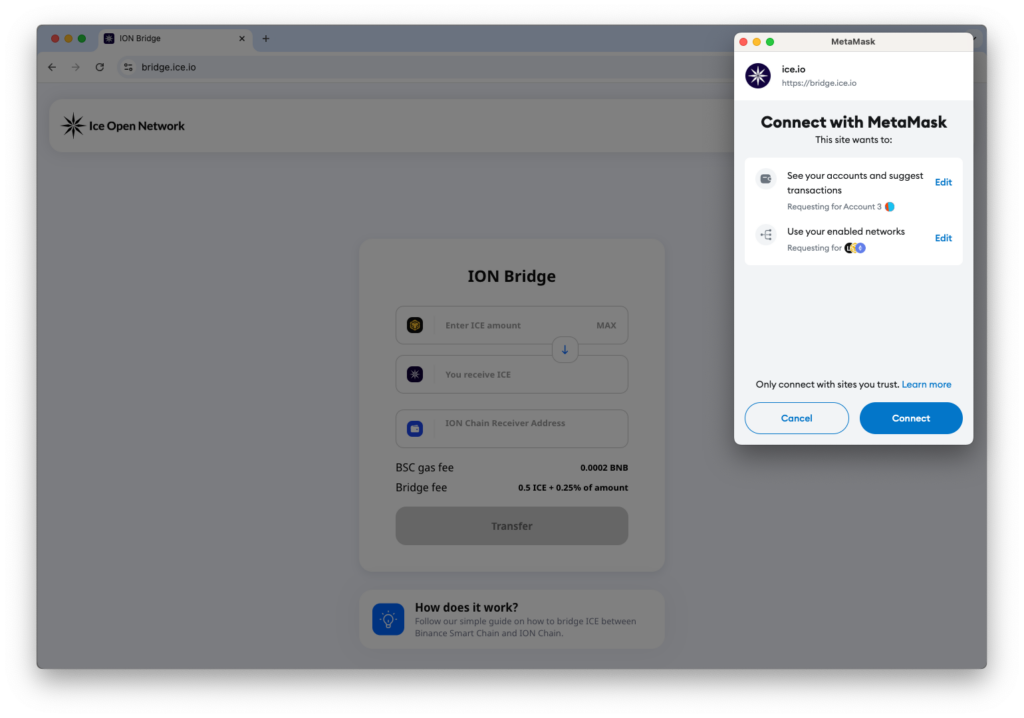
ステップ5:ブリッジするトークンの量を入力する
- ION Bridge インタフェースで、ブリッジする トークンの量を入力します。
- 残高すべてを移行したい場合は、MAXをクリックしてすべてのトークンを移行する。
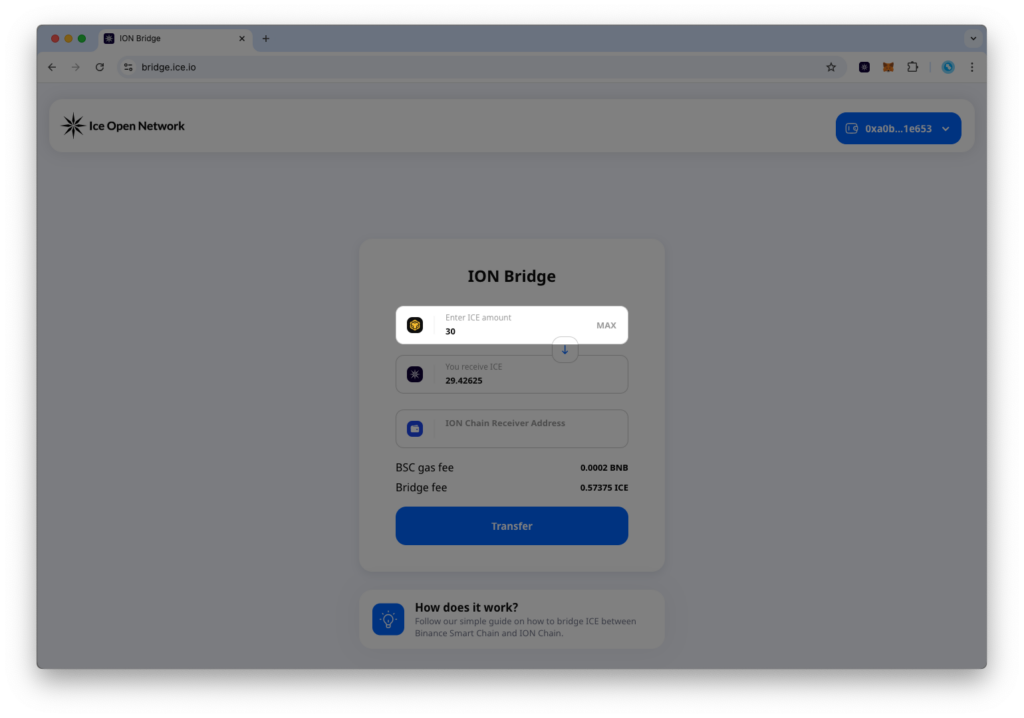
ステップ6:IONウォレットのアドレスをコピーする
- ION Wallet Chrome Extensionを開きます。
- イオンチェーンレシーバーのアドレスをコピーします。
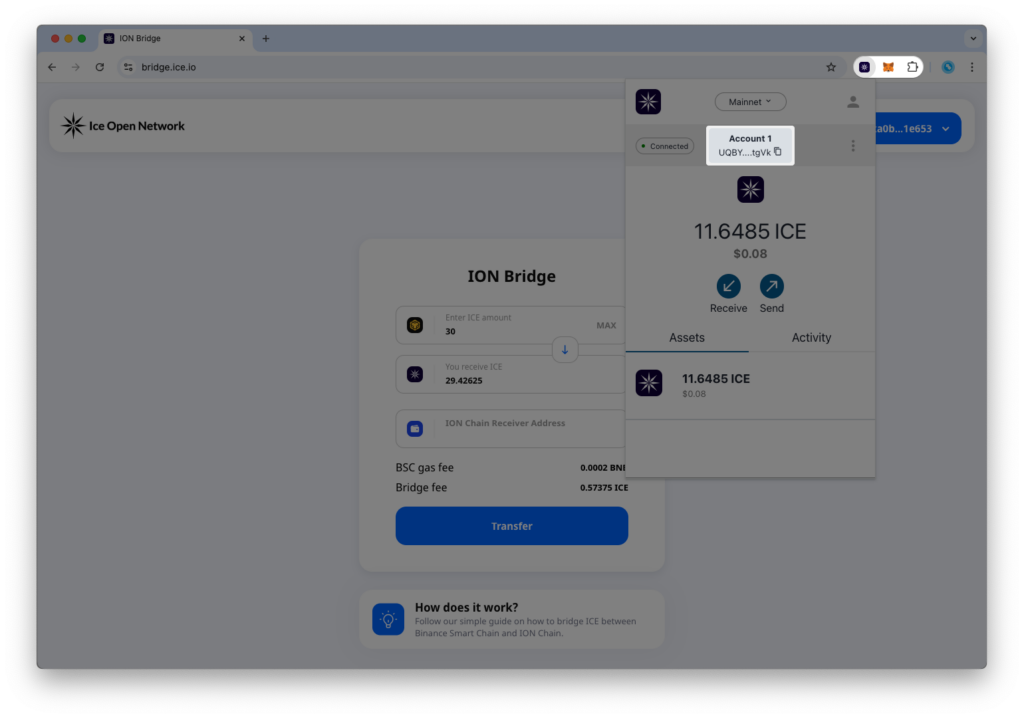
ステップ 7: イオンウォレットのアドレスを貼り付ける
- イオンブリッジのページに戻る
- コピーしたイオンチェーンレシーバーアドレスを指定のフィールドに貼り付けます。
- 住所が正確であることを再確認すること。
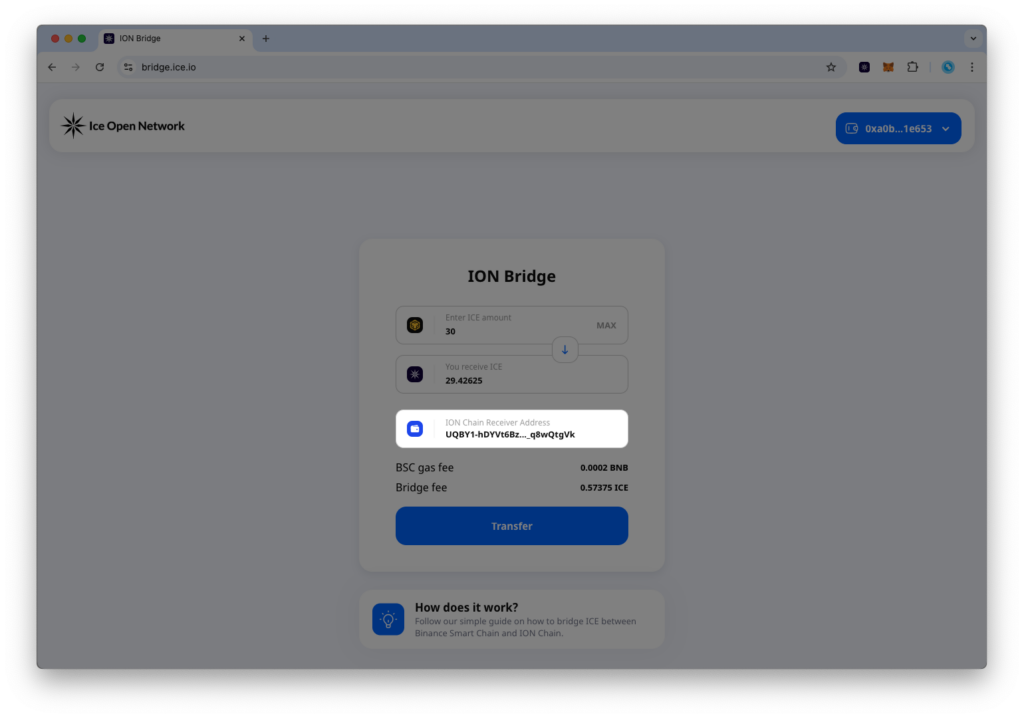
ステップ8:転送の開始
- 転送ボタンをクリックして、トークンの移行プロセスを開始します。
- 2つのMetaMask確認ウィンドウが表示されます。
- 取引の詳細を確認し、「Confirm」をクリックして取引に署名します。

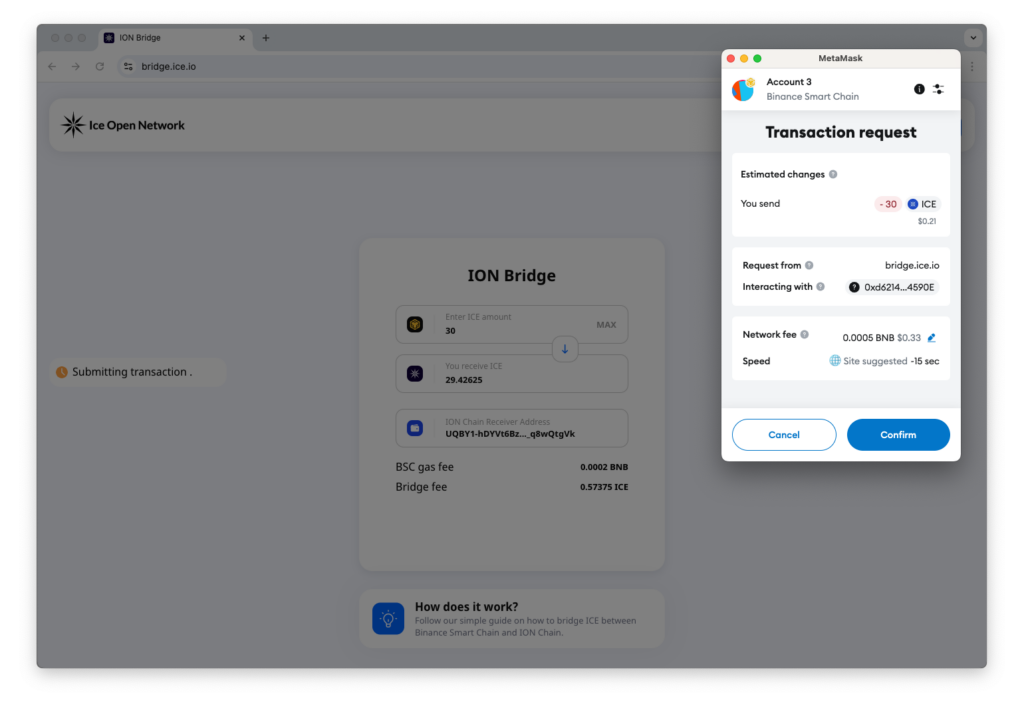
ステップ9:確認を待つ
- 取引はBSCで処理される。
- 確認後、トークンはお客様のIONウォレットにブリッジされます。
- 取引状況はBscScanとION Explorerで確認できます。
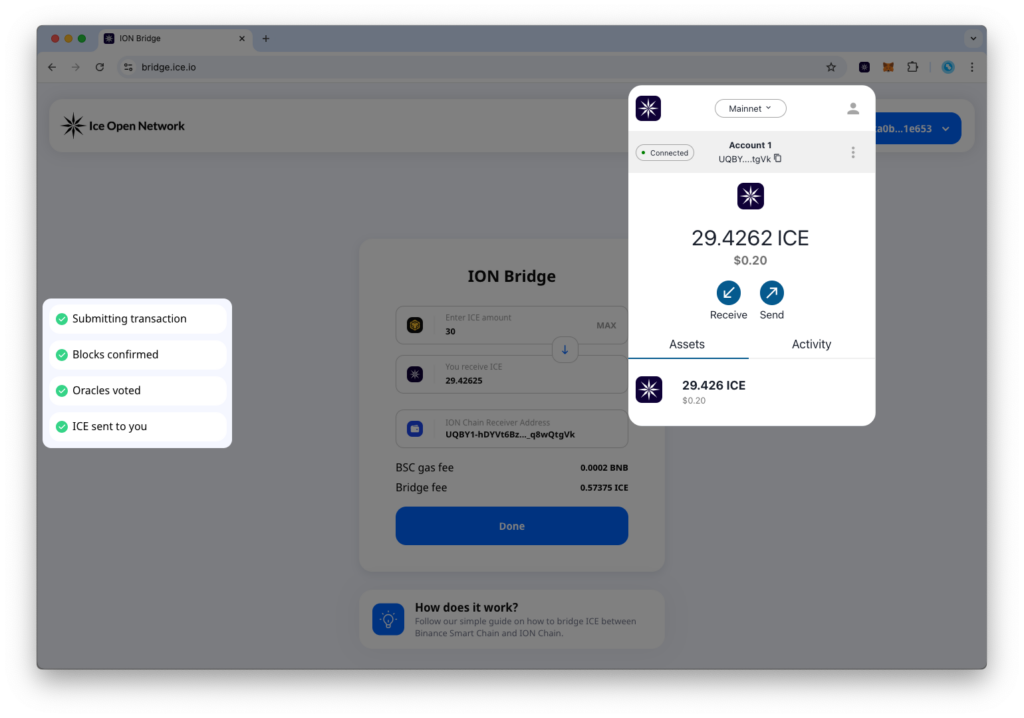
イオン・ブロックチェーンへのブリッジに成功しました!🎉
あなたのトークンはIONブロックチェーン上にあります。エコシステム内で使用することも、追加のDeFiオプションを検討することもできます。
BSCからイオン・ブロックチェーンへのブリッジ方法(モバイルガイド)
モバイルデバイスを使用してトークンをブリッジする場合は、このガイドに従ってください。このプロセスを開始する前に、ION Walletアドレスを作成するには、デスクトップのブラウザまたはモバイルデバイスにION Wallet Chrome Extensionをインストールする必要があることにご注意ください。
重要:このプロセスには MetaMask Mobile が必要です。
ステップ1:ION Wallet Extensionをインストールする
モバイルでブリッジングを行う場合、まずイオンウォレットを設定する必要があります。
Chromeデスクトップまたはモバイルデバイスで、Misesブラウザを使ってウォレットを作成し、受信アドレスを生成します。
オプション 1.デスクトップにイオンウォレットをインストールする
- デスクトップのChromeブラウザに、ION WalletのChrome Extensionをインストールします。
- 設定手順に従ってウォレットを作成してください。
- あなたのイオン・ブロックチェーン・アドレスをコピーしてください。
- これでステップ2に進むことができます。
オプション 2.Androidにイオンウォレットをインストールする
- アンドロイド端末で、グーグルプレイからミーゼス・ブラウザをダウンロードする。
- Misesブラウザを開き、ChromeウェブストアのION Wallet拡張機能ページに移動します。
- タップ "クロームに追加"ボタンをクリックする。

- ブラウザへのイオンウォレットの追加を確認します。

- 下のバーの拡張機能メニューからウォレットを開きます。

- 画面の指示に従って新しいウォレットを作成してください。
- 保存する 種子句 を安全な場所に保管してください(誰とも共有しないでください)。

- ウォレットがセットアップされたら、トークンをブリッジする準備が整いました。あなたの イオン・ブロックチェーン・アドレス - これは後でモバイルで必要になる。

- これでステップ2に進むことができます。
オプション 3.iOSにイオンウォレットをインストールする
- アンドロイド端末で、App StoreからMises Browserをダウンロードする。
- Mises Browserを開き、" を検索する。イオンクロームウォレット"をクリックし、chromewebstore.google.comの結果が表示されるまでスクロールします。そして、"Download Extension CRX "をタップしてください。

- 拡張子CRXをFilesに保存します。次に、下のバーから拡張機能メニューを開き、"財布の設定」。

- をタップする。.crxからウォレットをインストール" をクリックし、以前に保存したCRXファイルを選択します。


- これでイオン・ウォレットがリストに表示され、オンになっているはずです。

- このメニューを閉じて、下のバーの拡張機能メニューに戻り、ION Walletをタップします。

- 画面の指示に従って新しいウォレットを作成してください。
- 保存する 種子句 を安全な場所に保管してください(誰とも共有しないでください)。

- ウォレットがセットアップされたら、トークンをブリッジする準備が整いました。あなたの イオン・ブロックチェーン・アドレス - これは後でモバイルで必要になる

- ステップ2に進むことができます。
ステップ 2: MetaMaskをモバイルで開く
- スマホでMetaMaskアプリを開く。
- トークンを保有するアカウントを選択します。
- MetaMaskがBNB Smart Chainに設定されていることを確認する。
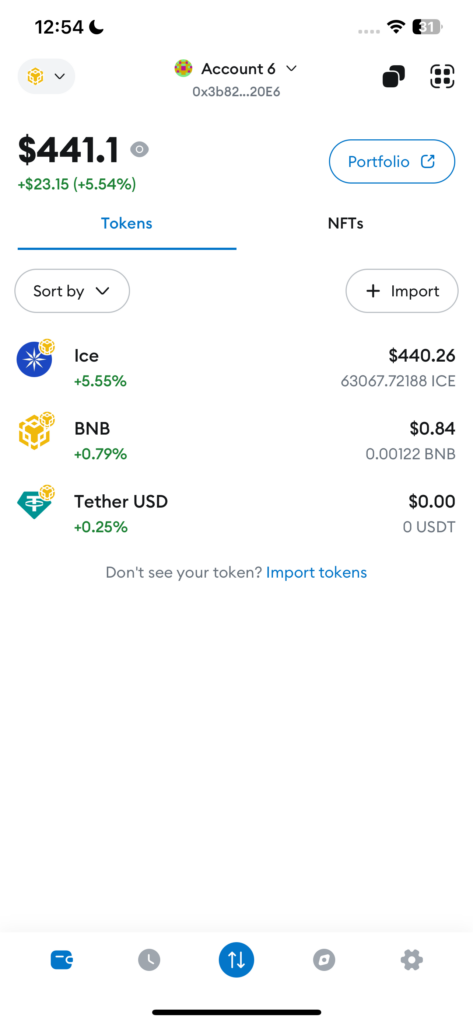
ステップ 3: モバイルブラウザでイオンブリッジを開く
- MetaMaskアプリで、ブラウザタブをタップします。
- 次のサイトへ ブリッジice.io
トークンをブリッジするための公式プラットフォームです。
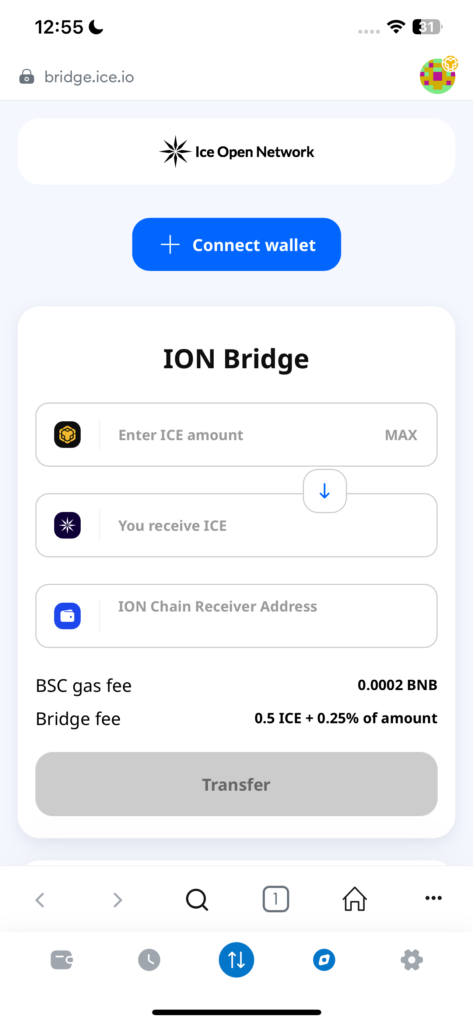
ステップ 4: MetaMask ウォレットに接続する
- ION Bridgeのページで「Connect Wallet」をタップします。
- 接続要求を承認する。
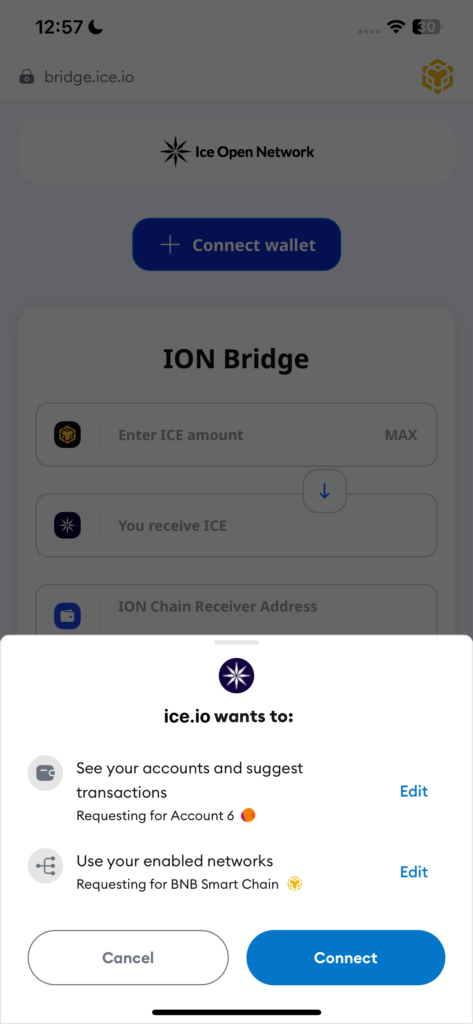
ステップ5:ブリッジするトークンの量を入力する
- ION Bridge インタフェースで、ブリッジするトークンの量を入力します。
- すべてのトークンを送信したい場合は、「MAX」をタップします。
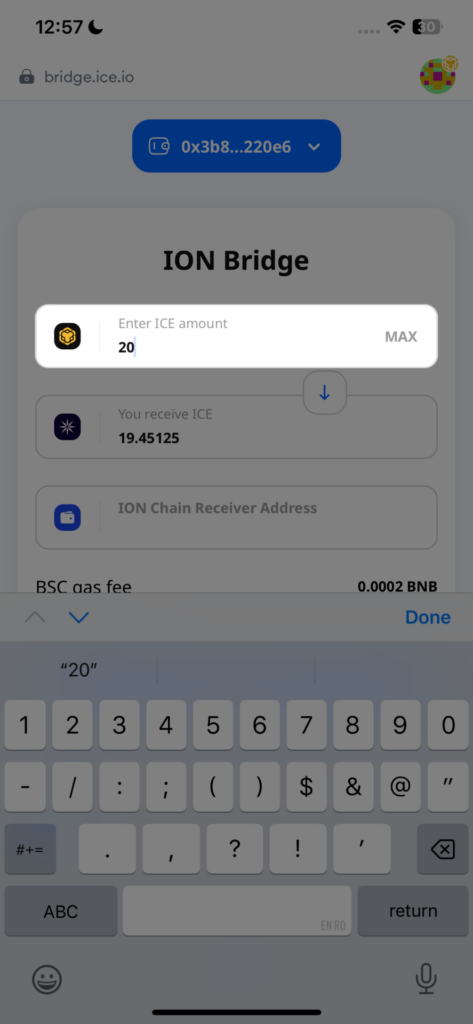
ステップ6:IONブロックチェーンのアドレスを貼り付ける
- デスクトップまたはモバイルデバイスで、イオンウォレットを開きます。
- あなたのイオン・ウォレットのアドレスをコピーしてください。
- MetaMask に戻り、ION Bridge ページのION Chain Receiver Address フィールドに貼り付けます。
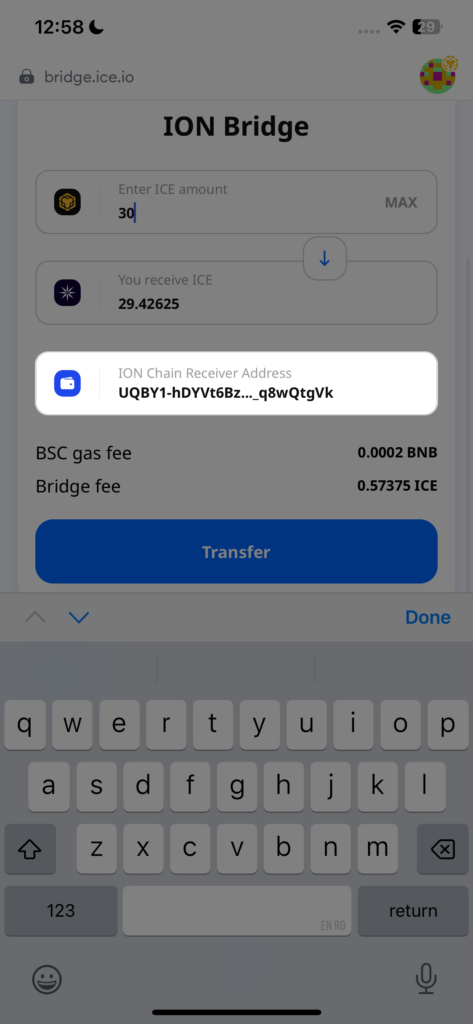
ステップ7:移籍の開始
- 転送ボタンをタップします。
- MetaMaskの確認ウィンドウが表示されます。
- 取引の詳細を確認し、2つの取引を承認する。
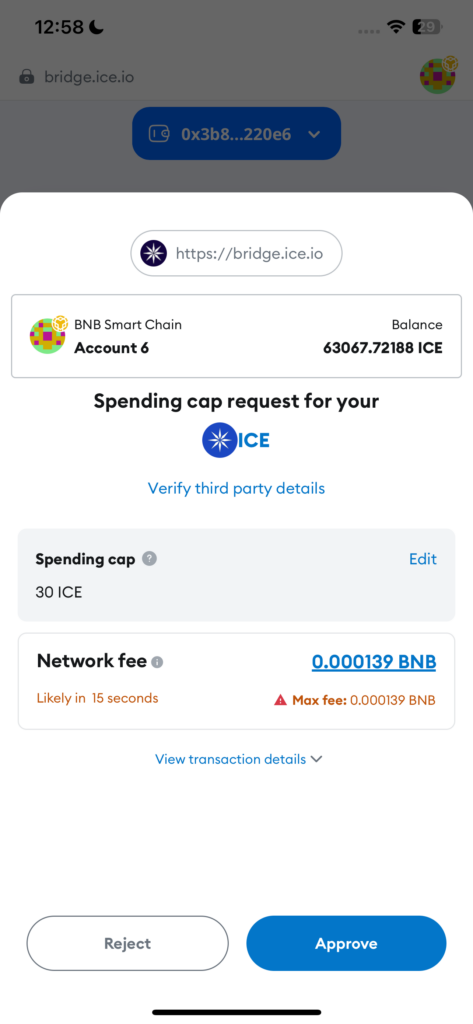
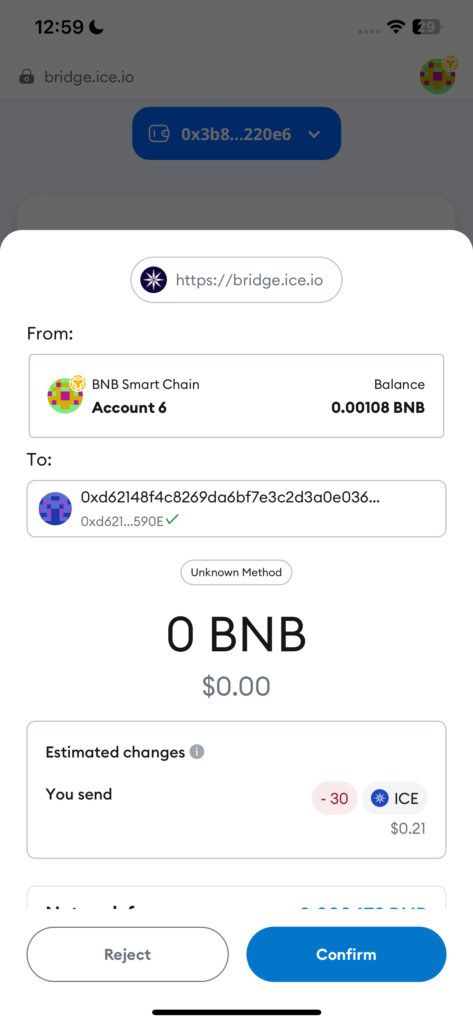
ステップ8:確認を待つ
- 取引はまずBinanceスマートチェーン上で処理されます。
- 確認後、トークンはお客様のIONウォレットにブリッジされます。
- 取引状況はBscScanとION Explorerで確認できます。
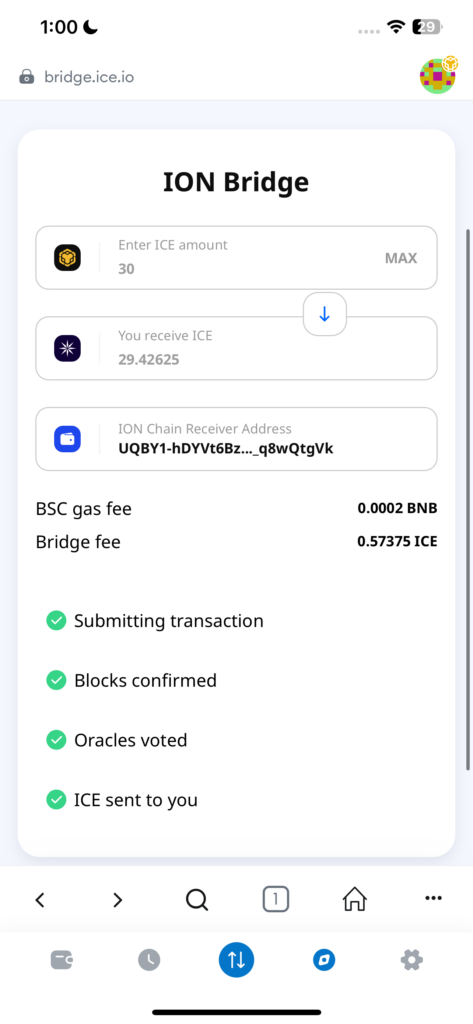
トークンのIONブロックチェーンへの橋渡しに成功しました!🎉
あなたのトークンはIONブロックチェーンに登録され、使用できるようになりました。
イオン・ブロックチェーンからBSCへのブリッジ方法(デスクトップガイド)
トークンをIONブロックチェーンからBinanceスマートチェーンに戻したい場合は、このガイドに注意深く従ってください。
始める前に
- トークンが現在保存されている ION Wallet Chrome Extension が追加されていることを確認してください。
- MetaMask Chrome Extensionを追加してBSCに接続し、トークンを受け取れるようにしてください。
💡注: IONからBSCへのブリッジングはデスクトップでのみ利用可能です。
ステップ1:イオンブリッジを訪れる
- ブラウザーを開き ブリッジice.io
イオンブロックチェーンとBSCの橋渡しをする公式プラットフォームです。

ステップ2:イオンをBSCに変更する
- ブリッジ・インターフェイスのチェーン方向セレクターを探す。
- 矢印ボタンをクリックすると、イオン・ブロックチェーンからBSCに切り替わります。
- チェーンのアイコン(上がイオン、下がBSC)で方向を確認する。
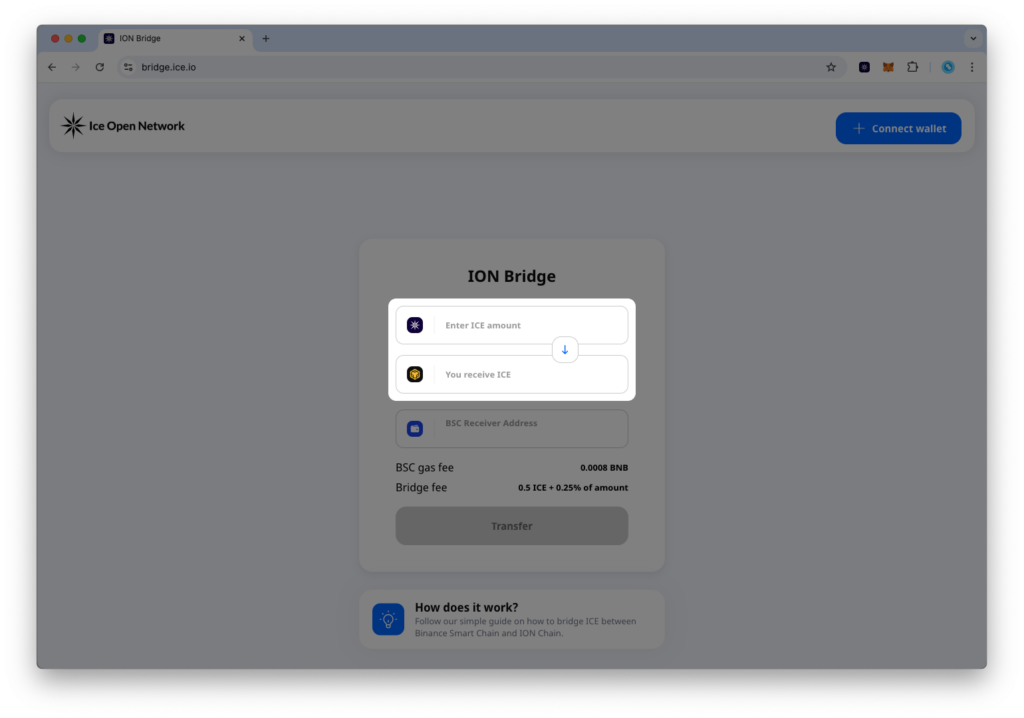
ステップ 3: イオンウォレットに接続する
- 右上のConnect Walletをクリックします。
- ION Walletを選択し、接続を承認します。
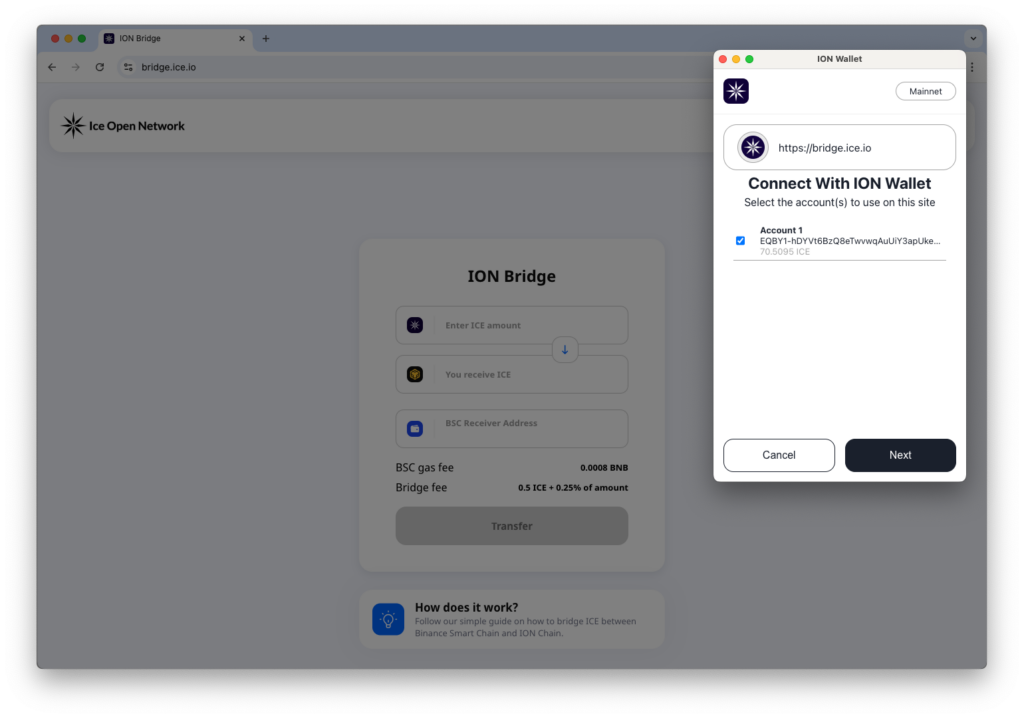
ステップ4:ブリッジするトークンの量を入力する
- ブリッジしたい トークンの数を入力する。
- すべてのトークンを送信したい場合は、「MAX」をクリックします。
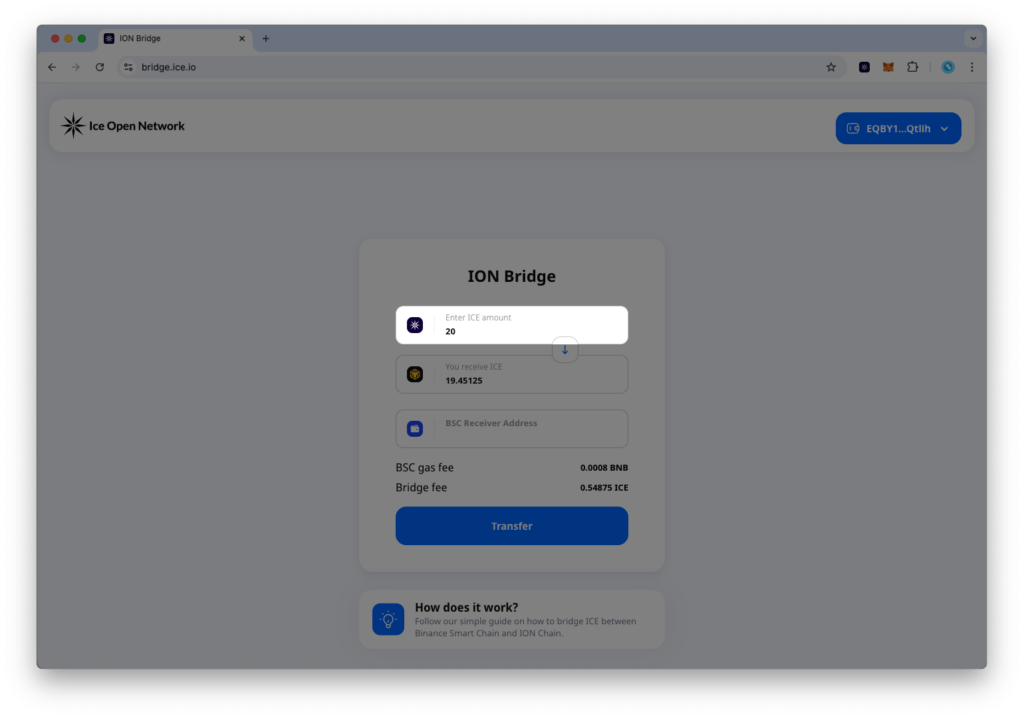
ステップ5:BSCアドレスを貼り付ける
- MetaMask Chrome Extensionを開く。
- トークンを受け取るBSC アドレスをコピーします。
- ブリッジインターフェースに戻り、指定されたフィールドにBSCアドレスを貼り付ける。
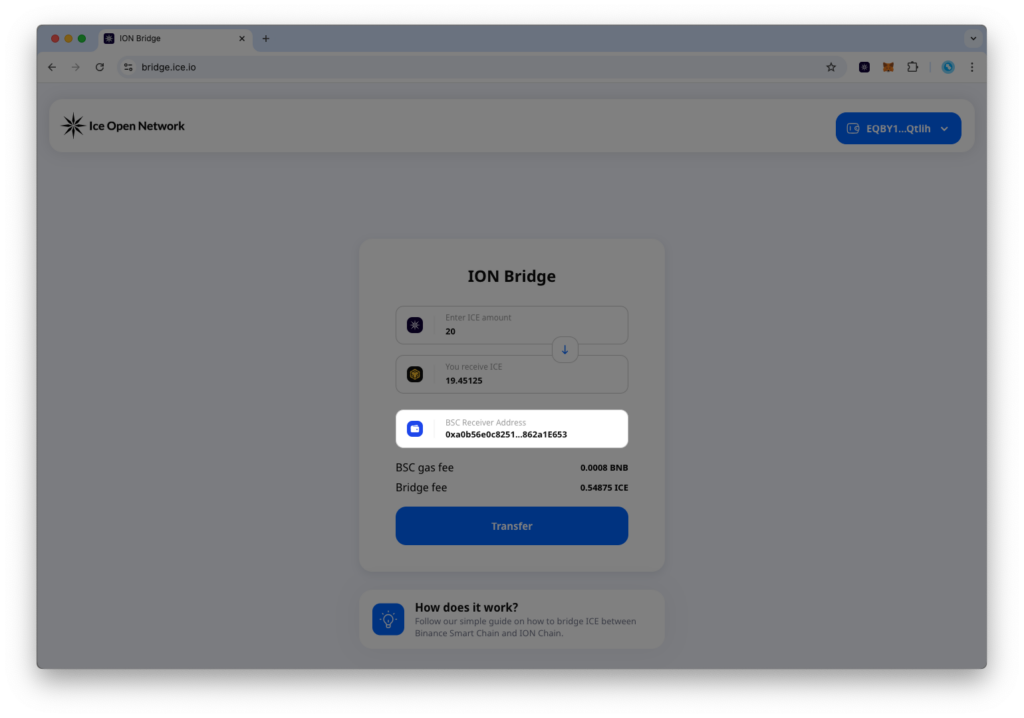
ステップ6:転送の開始
- 転送ボタンをクリックして、トークンの転送プロセスを開始します。
- 確認を求めるイオンウォレットのポップアップが表示されます。
- 取引の詳細を確認し、「確認」をクリックします。

ステップ7:最初の取引が完了するまで待つ
- 最初の取引はIONブロックチェーン上で処理される。
- 完了すると、ブリッジ・インターフェースに「Get ION」ボタンが表示されます。
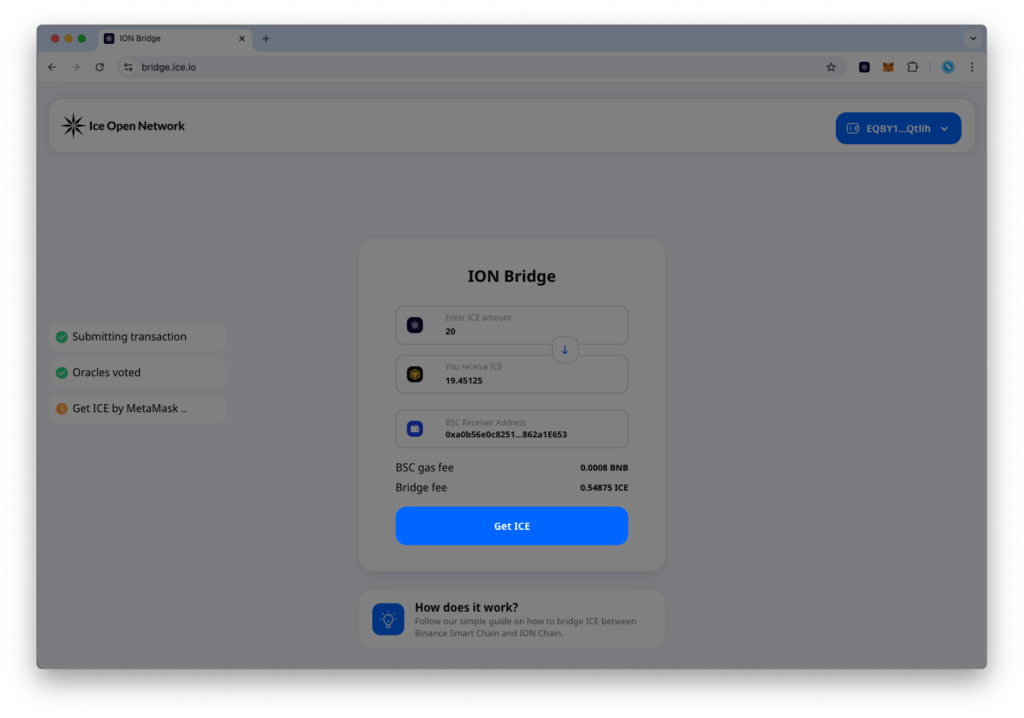
ステップ8:BSCにイオンを請求する
- イオンを入手する」ボタンをクリックして次に進む。
- MetaMask ポップアップが表示され、トランザクションを確認します。
- イオンからBSCへの移管を完了するための2つのMetaMaskトランザクションを承認する。
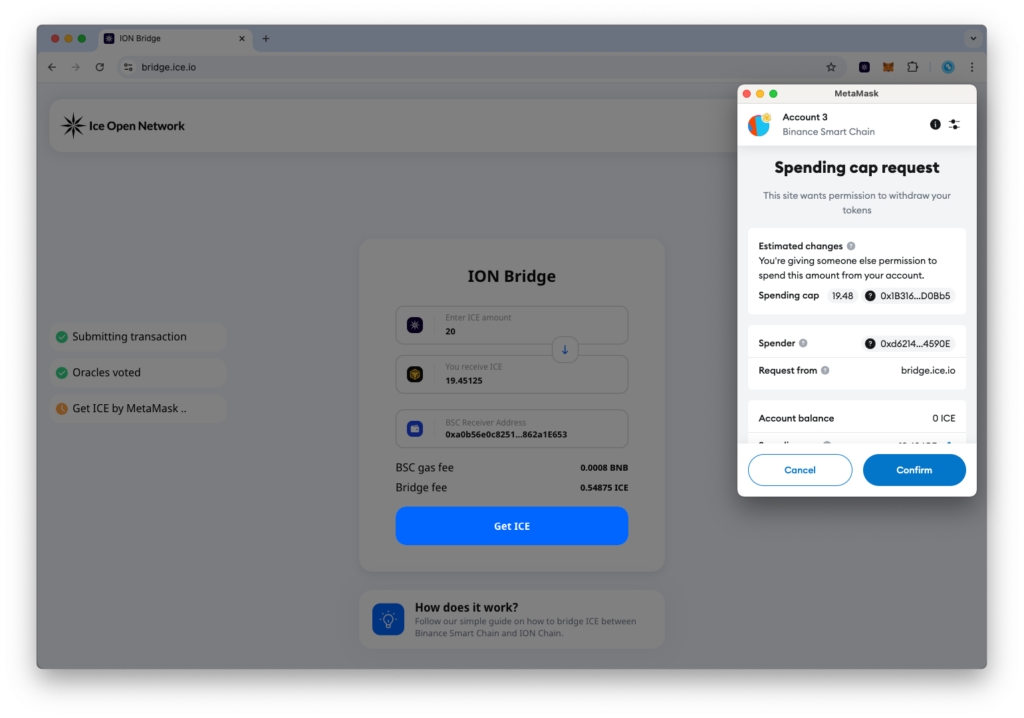
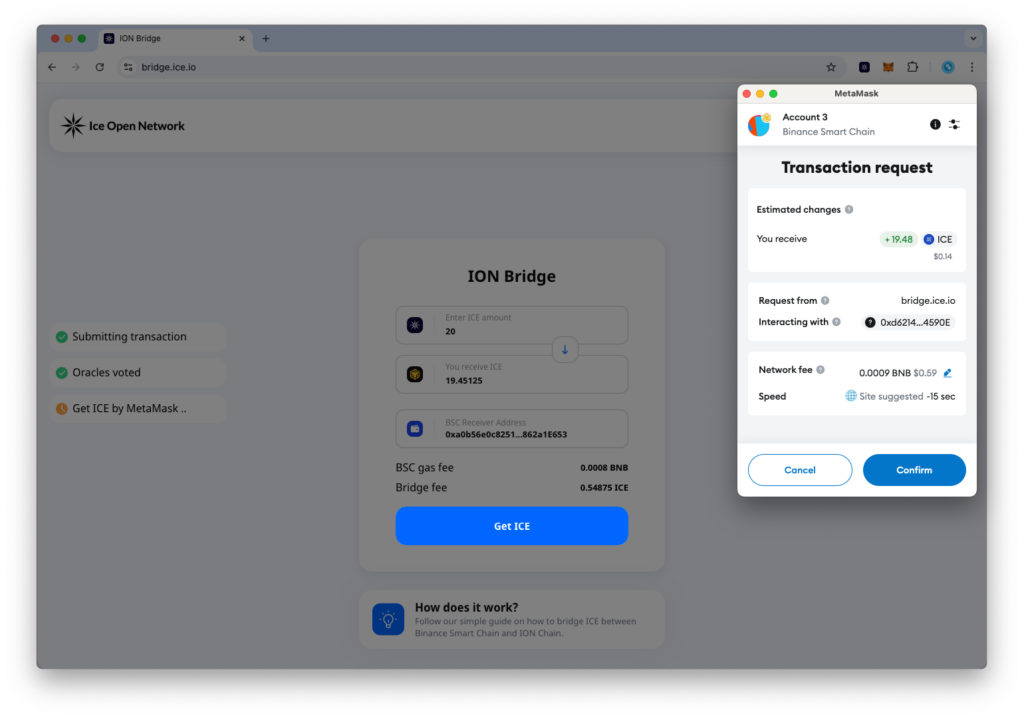
ステップ9:最終確認を待つ
- イオンブリッジはBSC上でトランザクションを処理する。
- 確認されると、BSC上のMetaMaskウォレットでIONトークンを利用できるようになります。
- 取引状況は、ION Explorerと BscScanで確認できます。
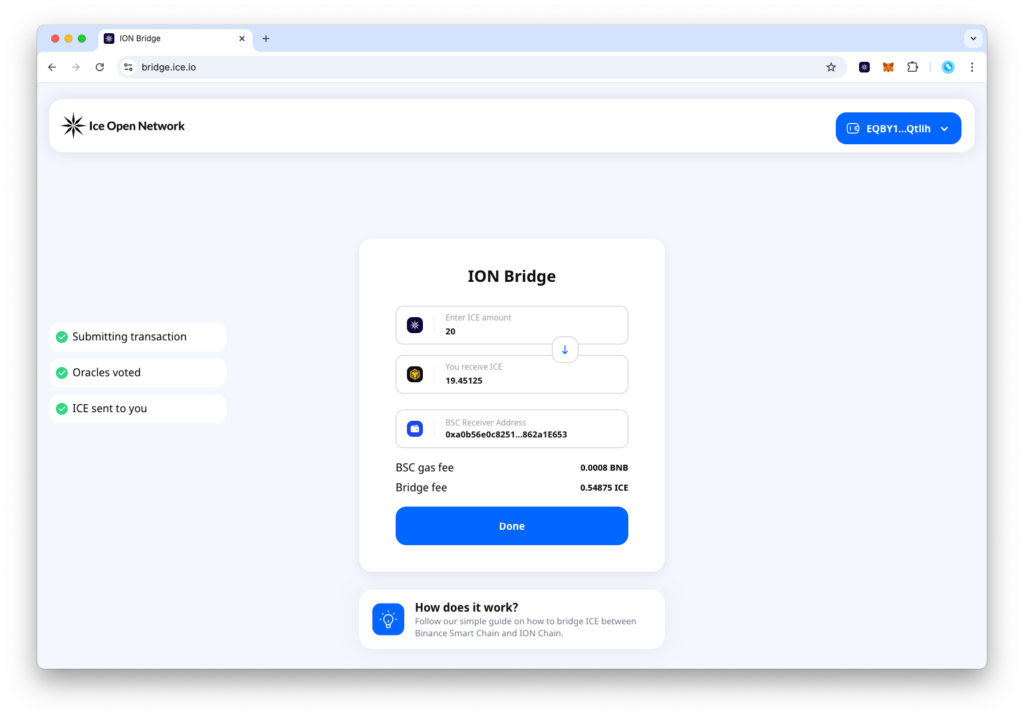
トークンのBinanceスマートチェーンへのブリッジに成功しました!🎉
あなたのIONトークンはBinanceスマートチェーンに登録され、使用できるようになりました。
このチュートリアルがお役に立ち、トークンのブリッジングに成功されたことを願っています。もし何か問題がありましたら、ice までお気軽にご連絡ください。